WPS删除的文件如何恢复?
在WPS中恢复已删除的文件,可通过“文件”>“备份与恢复”>“查看备份文件”找到自动保存的版本进行恢复。若使用WPS云文档,进入“我的云文档”查找回收站内的文件并选择恢复。此外,WPS还提供数据恢复服务,可在意外删除后尝试找回文件,确保重要文档的安全。
如何通过WPS回收站恢复文件
WPS Office具有内置的回收站功能,类似于Windows操作系统中的回收站。当您在WPS中删除文件时,这些文件并没有立即被完全删除,而是被暂时存放在回收站中。您可以轻松地通过回收站恢复这些文件。
步骤:
- 打开WPS Office软件,进入主界面。
- 在界面上方,点击“文件”选项卡。
- 从下拉菜单中选择“回收站”。
- 找到您需要恢复的文件,右键点击该文件。
- 在弹出的菜单中选择“恢复”,文件将被恢复到原位置。
需要注意的是,文件在回收站中保存的时间有限,过久未恢复的文件会被永久删除。因此,及时检查回收站并恢复文件至关重要。

利用WPS“历史版本”恢复文件
如果文件已经被保存并且在删除后进行了修改,WPS还提供了“历史版本”功能,帮助您恢复到文件的早期版本。这个功能特别适用于当您不小心修改了文件内容,或者删除了某些重要内容时。
步骤:
- 打开WPS Office,找到并打开您想恢复的文件。
- 点击文件上方的“文件”选项卡。
- 在菜单中选择“历史版本”。
- 在弹出的历史版本窗口中,选择您需要恢复的版本。
- 点击“恢复”,文件将恢复到您选择的版本。
请注意,历史版本功能只适用于在云端保存过文件的用户。如果您的文件没有开启云端保存或没有及时保存到云端,则无法通过此方法恢复。
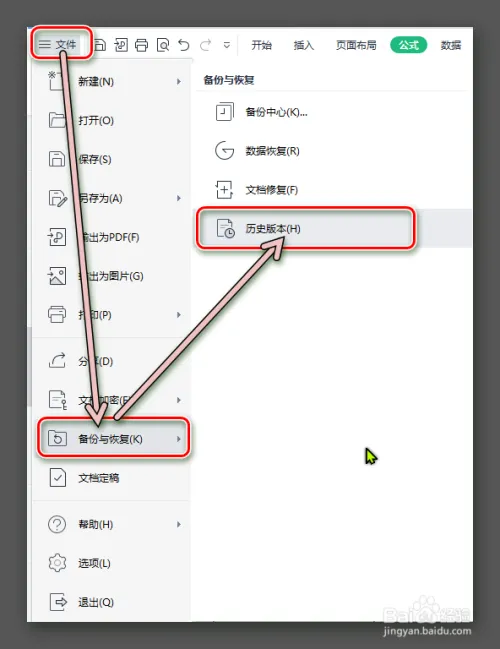
如何通过备份恢复文件?
WPS Office支持备份功能,如果您开启了文件的自动备份,您可以通过备份文件恢复丢失的文件。这个功能可以帮助用户在文件丢失后,快速找到并恢复文件的备份版本。
步骤:
- 打开WPS Office,点击“文件”选项卡。
- 选择“备份”选项。
- 查看备份文件列表,找到您需要恢复的文件。
- 点击“恢复”按钮,将备份文件恢复到原位置。
值得注意的是,备份功能需要您事先在设置中开启自动备份,并选择合适的备份路径。如果没有进行备份,则无法使用此方法。
使用数据恢复软件恢复WPS删除的文件
如果文件没有在回收站中,且没有开启历史版本或备份功能,您还可以尝试使用数据恢复软件来找回丢失的WPS文件。市面上有很多专业的数据恢复软件,如Recuva、EaseUS Data Recovery等,它们可以扫描您的硬盘或存储设备,找出已删除但尚未覆盖的文件。
步骤:
- 下载并安装数据恢复软件。
- 启动软件,并选择扫描丢失文件的存储设备。
- 扫描完成后,软件会列出可以恢复的文件列表。
- 找到丢失的WPS文件,并选择恢复。
请注意,数据恢复软件并不总是100%有效,尤其是在文件被删除后已经有其他数据写入的情况下。因此,越早进行恢复操作,恢复成功的几率越大。
防止文件丢失的预防措施
为了避免以后再次遇到类似的文件丢失问题,您可以采取一些预防措施。以下是几条有用的建议:
- 定期备份文件:通过定期备份文件,您可以确保文件丢失后能轻松恢复。
- 开启WPS云端保存功能:WPS提供云端保存功能,开启后,您的文件会自动保存到WPS云端,避免本地文件丢失。
- 谨慎操作:在删除文件前,确认自己是否确实需要删除。避免误操作。
- 使用版本管理功能:使用WPS的历史版本功能,可以帮助您恢复到之前的版本。
总结
通过本文介绍的几种方法,您可以轻松恢复在WPS中删除或丢失的文件。无论是利用回收站、历史版本、备份,还是使用数据恢复软件,找到适合自己的恢复方式非常重要。定期备份和开启云端保存功能也是防止文件丢失的有效措施。希望本文能帮助您有效解决WPS文件丢失的问题,确保您的工作不受影响。
常见问题
如何知道WPS文件是否已经被完全删除?
WPS的历史版本功能如何开启?
数据恢复软件恢复文件的成功率高吗?
在WPS表格中使用SUMIF函数进行条件求和,首先确定求和范围、条件区域及条件。…
在 WPS 文档中插入视频无法播放时,您可以先将视频转换为兼容性最好的 MP4(…
在WPS表格中,将单元格内的汉字与数字分开,可以借助文本函数(如LEFT、RIG…
WPS演示支持通过插入多张图片并设置“动画”中的轮播效果或使用“触发方式”实现自…
在WPS文字中添加文档分页符,只需定位光标至需分页处 → 点击顶部菜单栏「插入」…
在WPS Office中,用户可以通过“选项”→“界面”→“语言”菜单,一键切换…

